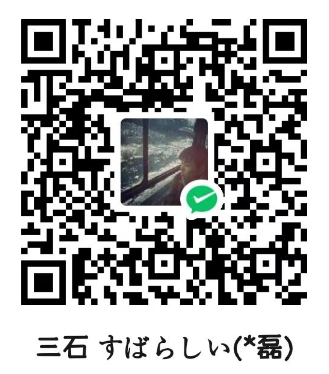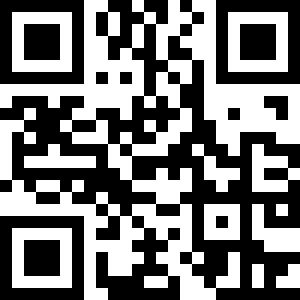创作立场声明:本文所测商品为自费购入。没有利益相关,也不是专业人士,一些说法可能错误百出,希望高手指正,以免误导大家。只作为普通家庭用户将简单感受分享给大家,供大家选购时参考,也算是做一点好事。
根据TP-LINK的说明,NAS的链路聚合应选择802.3ad dynamic方式。
购买理由
房屋面积140多平米,老式户型,客厅餐厅一体,伸出一个走廊,走廊两边是房间。之前用AC+AP全覆盖,但是想把WiFi5换成WiFi6。这个屋子住了十余年,家庭组网经历了几个阶段:
第一阶段:单一无线路由器试图全覆盖:如果装修时在走廊吊顶布网线放一个无线路由器,实际上覆盖140多平米是没有太大问题的。我当年用NetGear R7000覆盖全屋(更老的不提了,TP-LINK的54M和300M的),笔记本在附近时WiFi速度1300Mbps,远一点也有几百Mbps。缺点就是放在屋子中央的地方比较丑,而且边缘地带网速比较慢(比如卧室内套卫生间)。如今本地宽带都500Mbps起步,WiFi衰减到低于500Mbps就让我不爽。也用过NetGear和TOTOLINK的中继器,有用,但是肯定会降速。这次也试了XDR5470覆盖全屋,也可以,当然你不能躲在犄角旮旯上网。

第二阶段:AC+AP全覆盖:这在前几年还挺流行,我用穿线神器+裹了凡士林润滑的硬网线,把家里所有预埋的电话线换成了网线,成为了AC+AP的基础。优点:自动漫游,适合布有很多节点的大户型,每个屋子装一个,都能跑满全速。缺点:家里需要布网线,一些老房子不具备。贵,我也考虑沿用AC+AP的方式,但是WiFi6的一堆设备买下来,不便宜。而且,少了一些我现在需要的功能(2.5G、链路聚合等)。

第三阶段:mesh组网:这个是当今最流行、最方便的组网方式。TP-LINK现在的mesh路由器,支持多达8个节点(支持“易展”的不同型号路由器也可以组网),一般家庭足够覆盖。但是,不知道节点太多,效率会不会不如AC+AP的方式。因为我有网线作为有线回程,所以双频无线路由器就够了。如果家里没有网线,那么请买三频(或者5G联网设备太多,也推荐三频),因为有一个频道要用于无线回程,能够无线回程也是mesh比传统AC+AP方便的地方。
TP-LINK在2021年6月发布了好几款WiFi6无线路由器,特别是2.5G自定义端口很吸引我,后来TP-LINK又推出了内建2.5G网口的多款无线路由器,根据自身需求,我选购了两台XDR5470用于mesh组网实战。
外观展示

属于新品当中的“轻舟”系列
我对外观没什么要求,反正只要摆在家里明面上的路由器,老婆都觉得丑,这是对工业设计师极大地不尊重,不知道是不是同行相轻。

一台当作入户路由器放在柜子里,一台当作书房网络中枢放在电脑后面。网上图片有很多,这里一笔带过。优点是没有乱七八糟的LED灯闪来闪去,有些路由器整的和城乡结合部的迪厅似的。
使用感受
mesh组网
mesh组网对于我来说最大的好处就是方便,按一下背后的组网按钮,组网完成。而且,节点的速度基本上和主路由器是一模一样的。由于我不打手游,所以对延迟没什么要求,反正看着视频在屋里漫游是没有问题的。至于覆盖范围,得益于WiFi6“瘦死的骆驼比马大”原理,在距离节点隔一堵墙的屋子,测试互联网速度毫无衰减。这是因为WiFi6本身足够快,比如同一个屋子网速是2400Mbps,隔一堵墙衰减后,依然远远大于家里500Mbps宽带速率,所以互联网测速并不会掉速。当然对于局域网速率来说掉速是肯定的,只是我播放NAS中的视频,也没什么影响。

各节点设备联网情况一目了然

各节点网速没有显著差异
2.5G网口
我这两台XDR5470之间使用2.5G速率连接,这样家庭的主干网速率要比千兆网络提升明显,而且成本完全没有提高!之前看过评测,五类线在这点儿距离内跑几千兆的速率没问题。我家网线都是开发商预埋的垃圾五类线,这些年一直稳稳地跑千兆,这次上2.5G,也毫无问题。所以在现阶段,2.5G不会增加额外花费。
目前,我的台式机使用2400Mbps速率WiFi6连接书房的XDR5470,书房的XDR5470使用2Gbps双网口链路聚合连接NAS,书房的XDR5470还使用2.5Gbps网口连接客厅入户的XDR5470,客厅入户的XDR5470连接着电视柜的多媒体播放器……好了,绕口令不说了,总之家里的局域网速率有了翻倍的提升。当然XDR5470的WiFi6还有富裕的带宽,给笔记本、iPad、手机等打酱油用。
额外说一下,这个内建的2.5G网口用作WAN或者LAN都可以。对于带有2.5G自定义端口的机型,还可以安装光模块。

对于WiFi6来说,路由器传统的千兆网口已成为瓶颈,这是台式机的WiFi6速率
特殊功能

丰富的端口自定义功能
- IPTV功能利用VLAN技术,可以让一根网线同时传输IPTV和网络信号,适合电视柜只有一根网线的情况(单线复用)。这样路由器后面的IPTV端口接机顶盒,其他LAN口接上网设备。网上有很多教程,我没用,不展开说。
- 链路聚合很适合有双千兆网口的老NAS,实现网速的近乎翻倍。
- 任意网口都能接WAN,很适合小白用户,随便哪个口都能接光猫,无线路由器自己能够自动识别。而双WAN拨号,适合双线上网的家庭,我没有体验过,就不发表评论了。

链路聚合可以NAS的连接速率显著提高
发热量和稳定性
有人说发热量大,可能我之前用的设备都不是省油的灯,没觉得有什么特别。我用的时间不长,稳定性不敢妄下结论,反正目前没有不稳定。

环境温度26摄氏度时,机身顶部33摄氏度
固件
随着年龄的增长,我佛系了。这个固件简单的让我有点儿理解不了逻辑。比如想设置节点的链路聚合,我第一反应就是去看DHCP给节点分配的IP,然后访问节点IP进行设置。结果,发现行不通,我弄复杂了。还是在主路由里面设置,固件会问你要设置到哪一台,很简单。当然也就没有什么特别的功能了,有特殊需求的用户建议额外加一个路由器。

手机App设置固件
总结
优点:
- 简单。mesh组网按一个实体按钮即可,是的,我连设置页面都懒得看。
- 实用。2.5G网口、IPTV、链路聚合、WAN口盲插、双WAN。
- 全速。各端口之间没有1Gbps瓶颈,2.5Gbps可以跑满。台式机用的是WiFi6,同一间屋子,保持2400Mbps妥妥的,不用插网线(主要是也没有多余的2.5G网口)。
- 便宜。相对于AC+AP来说,至少不需要大量布网线,我现在就只用了一根线:从入户到书房,两端各放一个XDR5470。AX5400的规格,外加2.5G网口、链路聚合,就是我实际能用得上的功能,我觉得XDR5470不贵。我之前也看了思科等品牌,还是要提高不少预算。

缺点:
- 不支持4K-QAM。这个时髦的新技术目前还只有少数设备支持(扬言速率再提升20%),TP-LINK的一些产品是支持的,比如XDR5480等,我为了不额外购买2.5G自定义端口模块,才选择了XDR5470,我对网速也没有极致的追求。
- 固件简单。是我用过的固件最简单的路由器,所以如果有特殊需要,还是建议额外加一个路由器。
- ax新制式对老设备的兼容性有一丁点瑕疵,当然这可能不是TP-LINK的问题,是整个产业升级换代都要经历的问题,好在兼容性问题不太严重,家里所有智能家居都能正常工作,包括但不限于:扫地机器人、摄像头、净水机、风扇……兼容性问题仅限于2014 MacBook Pro,之前用NetGear R7000能跑到1300Mbps,现在只有600Mbps。大神说是取消160MHz频宽就好了,但是我不想牺牲其他WiFi6设备性能,就这样吧,600Mbps对于我来说,也没什么影响。
作为一位不再想折腾家里网络的老男孩,生活还有诗和远方。由于疫情无法远行,暑假开始热衷于带娃进山。至于家庭网络,够用、简单、不操心,就好。祝每一位值友生活愉快,谢谢大家!

诗和远方
本文经“什么值得买”社区作者@叶想摇授权转载,文章内容仅代表作者观点,与本站立场无关,未经授权请勿转载。